“บุคคลนี้ไม่พร้อมใช้งานบน Messenger” หมายความว่าอย่างไร

เรียนรู้เกี่ยวกับสถานการณ์ที่คุณอาจได้รับข้อความ “บุคคลนี้ไม่พร้อมใช้งานบน Messenger” และวิธีการแก้ไขกับคำแนะนำที่มีประโยชน์สำหรับผู้ใช้งาน Messenger
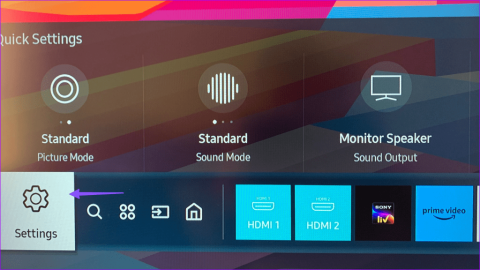
Samsung ใช้ Tizen OS สำหรับกลุ่มผลิตภัณฑ์สมาร์ททีวี ระบบมีร้านค้าในตัวสำหรับดาวน์โหลดแอปและบริการยอดนิยมบน Samsung TV ของคุณ อย่างไรก็ตาม หลายคนบ่นเกี่ยวกับการดาวน์โหลดแอปและสมาร์ททีวีรุ่นใหม่ล่าสุด หากคุณเผชิญสิ่งเดียวกัน ต่อไปนี้เป็นวิธีที่ดีที่สุดในการแก้ไข Samsung TV ที่ไม่ดาวน์โหลดแอพ

คุณสามารถสตรีมบางช่องรายการเคเบิลบน Samsung TV ของคุณได้เสมอ แต่ประสบการณ์สมาร์ททีวีของคุณจะไม่สมบูรณ์หากไม่มีการสตรีมแอพอย่าง Netflix, Prime Video, Disney+, Peacock, DAZN และอีกมากมาย ไม่เหมือนกับ Android TV คุณไม่สามารถใช้โทรศัพท์ Android เพื่อติดตั้งแอปบน Samsung TV ได้เช่นกัน คุณต้องตรวจสอบเคล็ดลับการแก้ไขปัญหาด้านล่างเพื่อติดตั้งแอพโดยไม่ต้องเปลืองแรง
คุณต้องตรวจสอบการเชื่อมต่อเครือข่ายบน Samsung TV ของคุณก่อน คุณจะยังพบข้อผิดพลาดต่อไปหากไม่มีการเชื่อมต่ออินเทอร์เน็ตความเร็วสูง
ขั้นตอนที่ 1:กดปุ่มโฮมบนรีโมท Samsung TV ของคุณ เลื่อนไปทางซ้ายไปที่การตั้งค่า
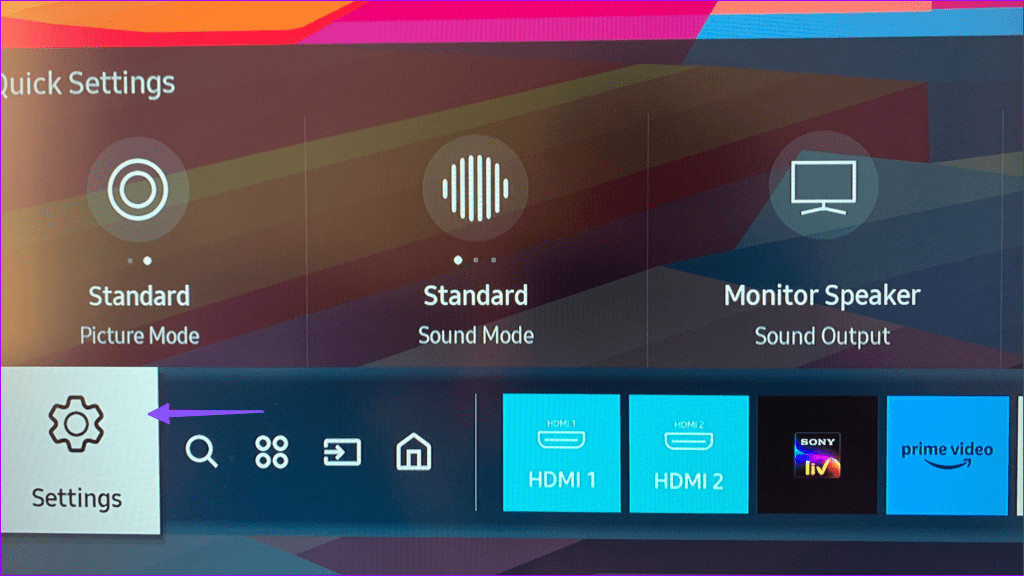
ขั้นตอนที่ 2:ขยายเครือข่ายและเลือกสถานะเครือข่าย
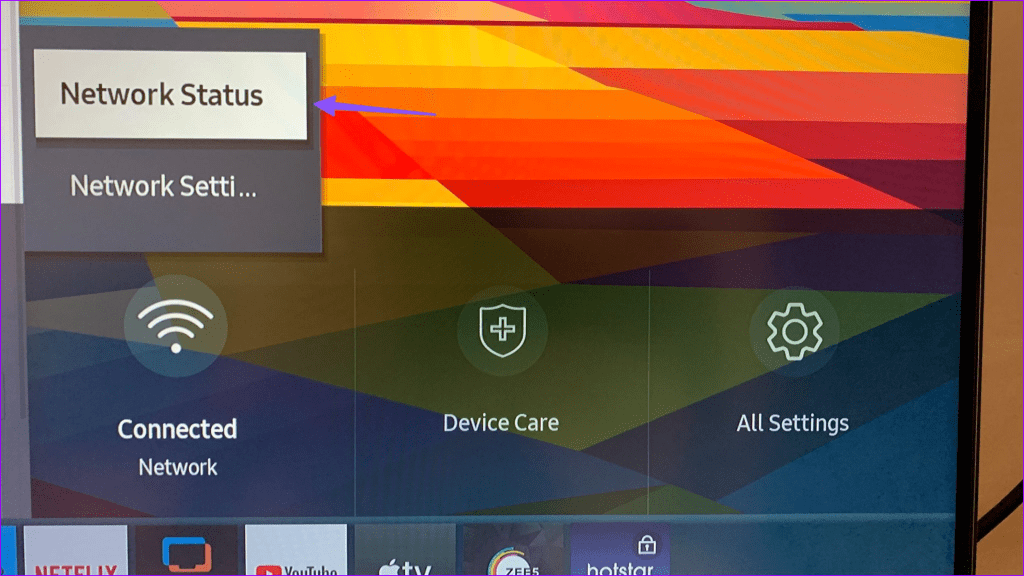
ตรวจสอบให้แน่ใจว่าทีวีของคุณเชื่อมต่อกับอินเทอร์เน็ต หากปัญหา Wi-Fi ยังคงอยู่ใน Samsung TV ของคุณโปรดตรวจสอบโพสต์เฉพาะของเราเพื่อแก้ไขปัญหา
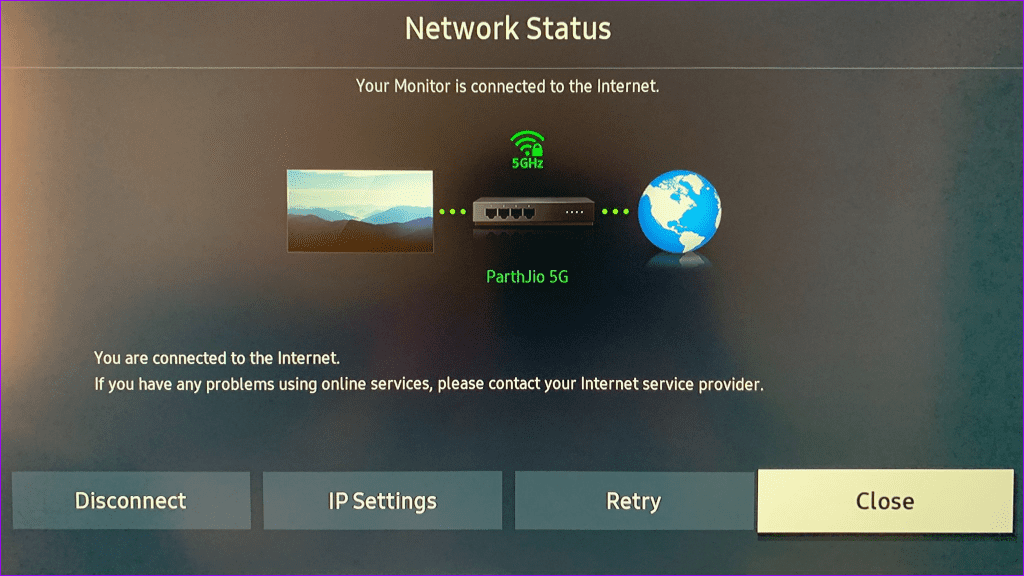
การรีบูต Samsung TV เป็นวิธีที่มีประสิทธิภาพในการแก้ไขปัญหาทั่วไป คุณสามารถปิดทีวี ถอดออกจากแหล่งจ่ายไฟ แล้วเปิดใหม่ได้ หลังจากที่ระบบรีบูตแล้ว ให้เปิด App Store และเริ่มดาวน์โหลดแอป
คุณประสบปัญหาการเชื่อมต่ออินเทอร์เน็ตบนอุปกรณ์ที่เชื่อมต่อทั้งหมดของคุณหรือไม่? เราเตอร์ที่บ้านหรือที่ทำงานของคุณคือสาเหตุหลักที่นี่ คุณต้องรีสตาร์ทเราเตอร์แล้วลองดาวน์โหลดแอปบน Samsung TV ของคุณ
ทีวี Samsung ส่วนใหญ่มาพร้อมกับพื้นที่ 8GB ตามค่าเริ่มต้น โดยมีพื้นที่ให้ใช้งานได้ประมาณ 5.3GB หากSamsung TV ของคุณมีพื้นที่จัดเก็บข้อมูลเหลือน้อยอาจประสบปัญหาในการดาวน์โหลดแอป
ขั้นตอนที่ 1:เปิด Samsung TV Home แล้วเลื่อนไปทางซ้ายไปที่การตั้งค่า
ขั้นตอนที่ 2:เลือกการดูแลอุปกรณ์
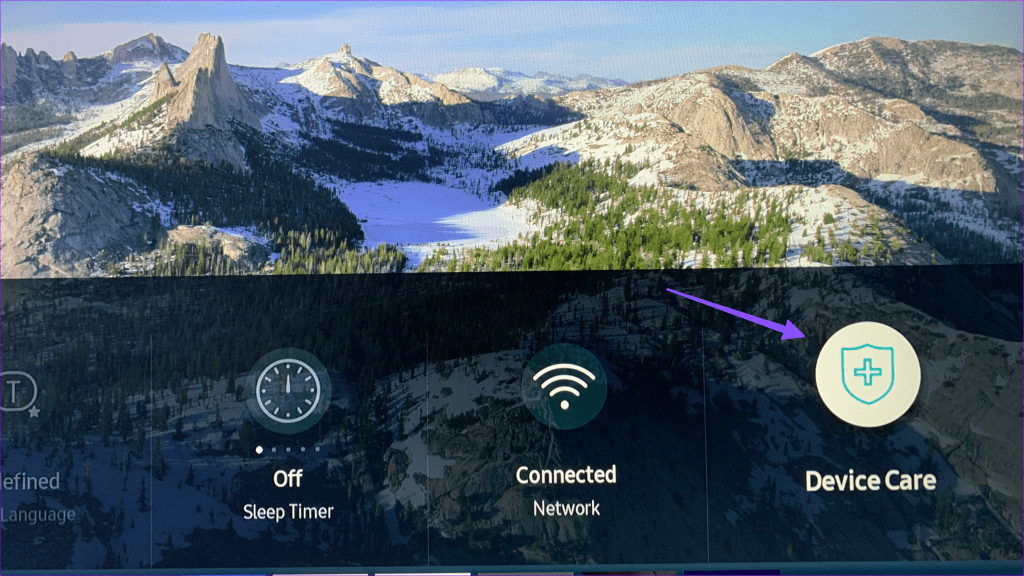
ขั้นตอนที่ 3:เปิดจัดการที่เก็บข้อมูล
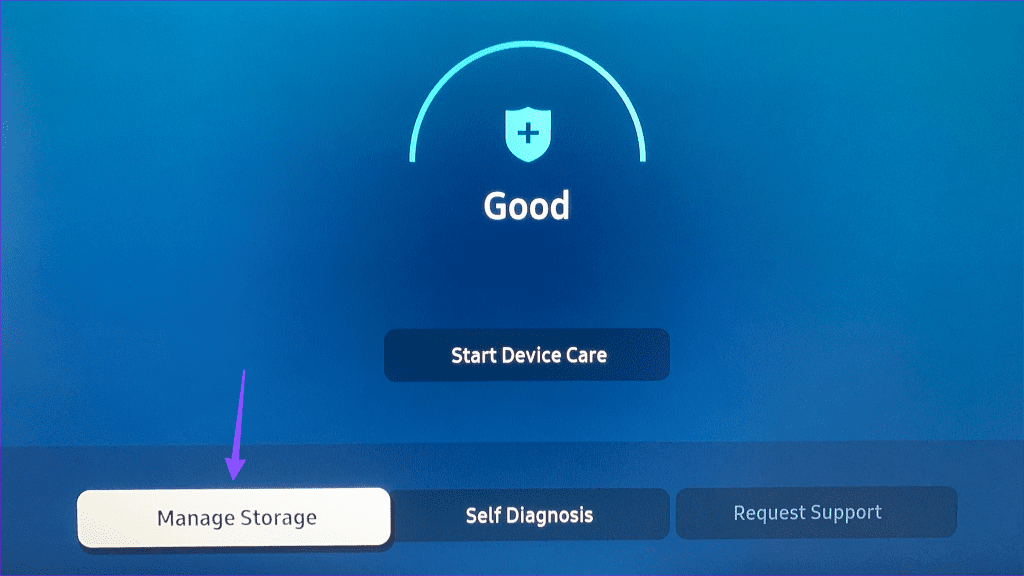
ขั้นตอนที่ 4:ตรวจสอบรายละเอียดพื้นที่เก็บข้อมูลที่ด้านบน คุณสามารถเลือกและลบแอพที่ไม่เกี่ยวข้องได้จากเมนูเดียวกัน
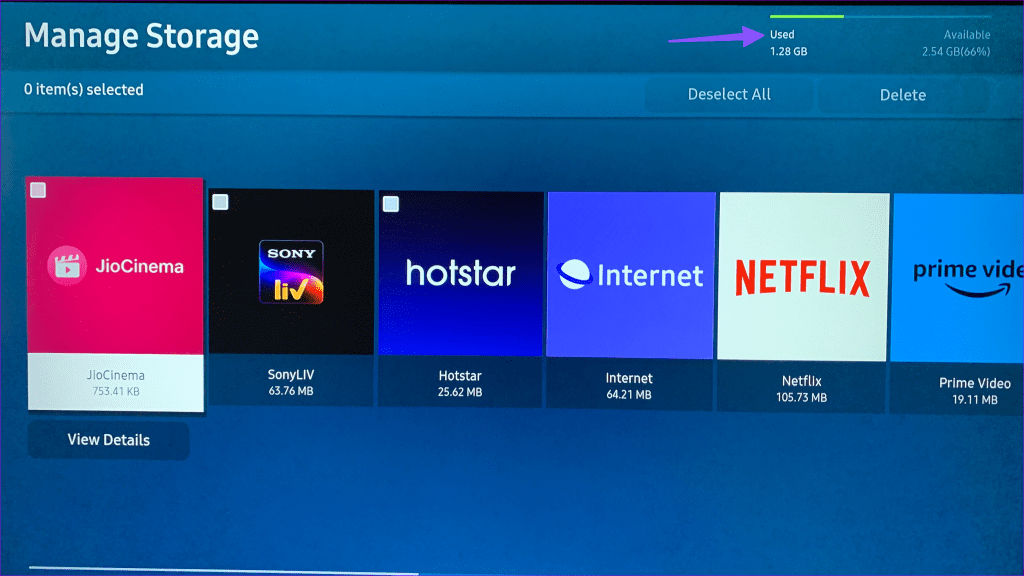
คุณยังคงประสบปัญหาในการติดตั้งแอพบน Samsung TV หรือไม่? บริษัทมีแอป Device Care เพื่อดูแลปัญหาดังกล่าว
ขั้นตอนที่ 1:เปิดแอป Device Care บน Samsung TV ของคุณ (ตรวจสอบขั้นตอนด้านบน)
ขั้นตอนที่ 2:เลือก 'เริ่มการดูแลอุปกรณ์' และปล่อยให้ระบบแก้ไขปัญหา
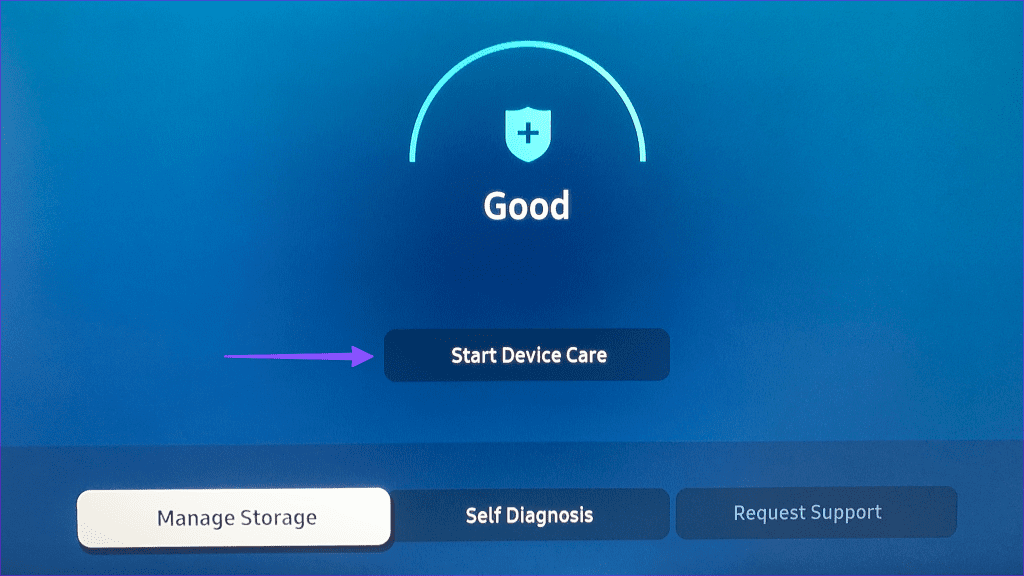
คุณอาจประสบปัญหาในการดาวน์โหลดแอปเนื่องจากข้อผิดพลาดในการตรวจสอบบัญชีบน Samsung TV ของคุณ คุณต้องออกจากระบบบัญชี Samsung ของคุณและลงชื่อเข้าใช้อีกครั้ง
ขั้นตอนที่ 1:เปิดเมนูแอพจากบ้าน Samsung TV ของคุณ
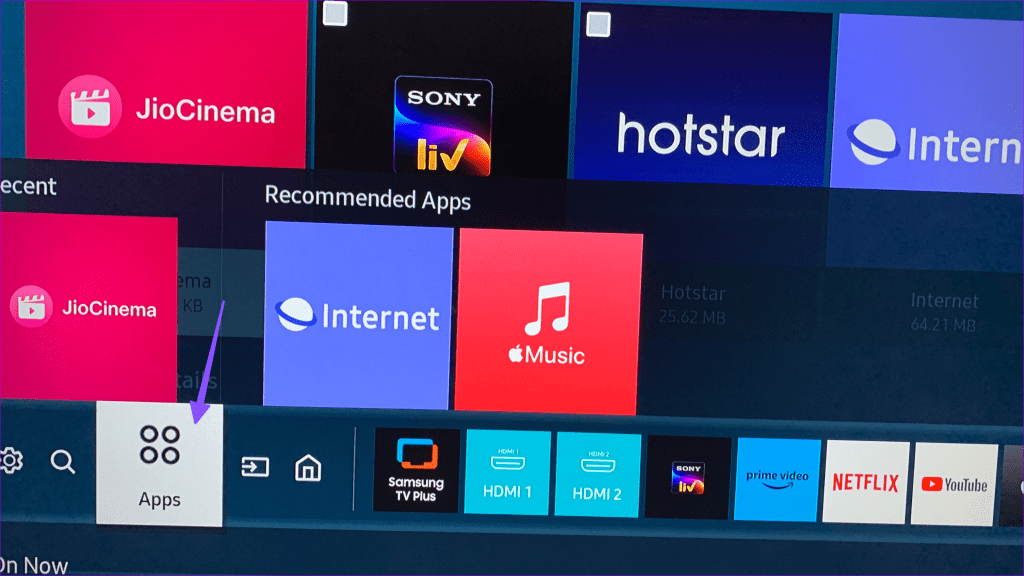
ขั้นตอนที่ 2:เลือกบัญชีของคุณที่ด้านบน
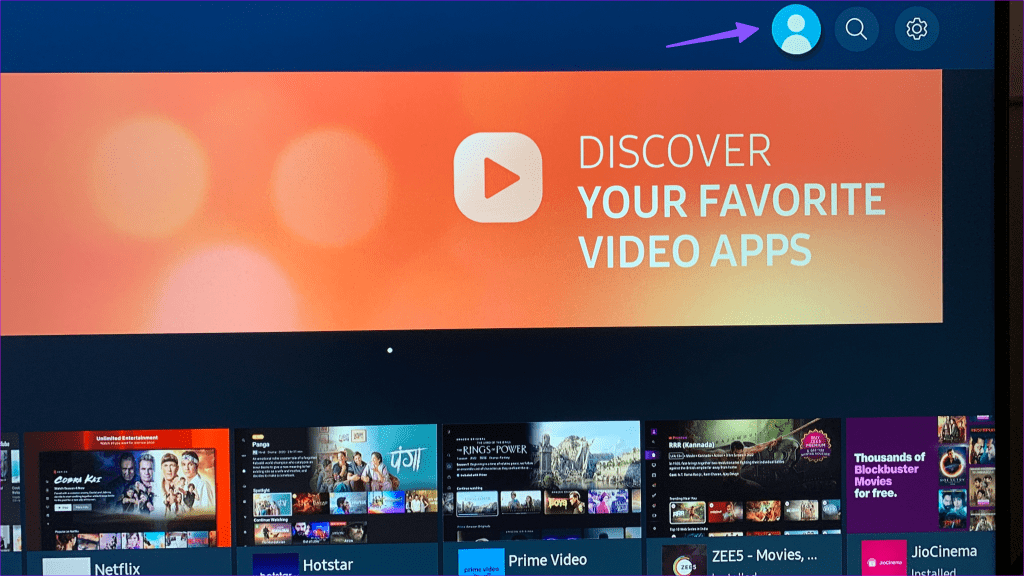
ขั้นตอนที่ 3:เปิดบัญชี Samsung ของคุณแล้วกดออกจากระบบ
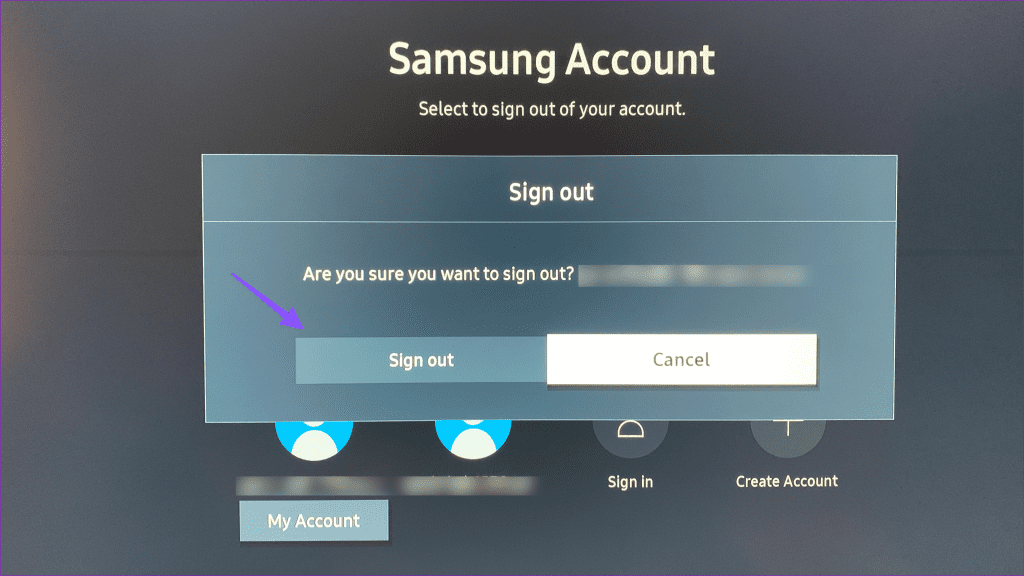
ลงชื่อเข้าใช้ด้วยรายละเอียดบัญชี Samsung ของคุณแล้วลองดาวน์โหลดแอพอีกครั้ง
Samsung TV ของคุณอาจทำงานเมื่อมีการเชื่อมต่อ VPN ที่ใช้งานอยู่ คุณควรปิดการใช้งานการเชื่อมต่อ VPN แล้วลองอีกครั้ง
แอพสตรีมมิ่งบางแอพมีเฉพาะภูมิภาค คุณไม่สามารถเข้าถึงและดาวน์โหลดจากประเทศที่ไม่รองรับได้ ตัวอย่างเช่น YouTube TV, Sling TV, Hulu, Peacock, FuboTV ฯลฯ มีให้บริการเฉพาะในสหรัฐอเมริกาและบางประเทศเท่านั้น คุณจะไม่พบพวกเขาในภูมิภาคอื่น
Samsung ออกการอัปเดตเป็นประจำเพื่อปรับปรุงเสถียรภาพของ Tizen OS Samsung TV อาจไม่สามารถดาวน์โหลดแอพได้เนื่องจากซอฟต์แวร์ระบบที่ล้าสมัย
ขั้นตอนที่ 1:เปิดการตั้งค่าทีวี Samsung (ตรวจสอบขั้นตอนด้านบน) เลือกการตั้งค่าทั้งหมด
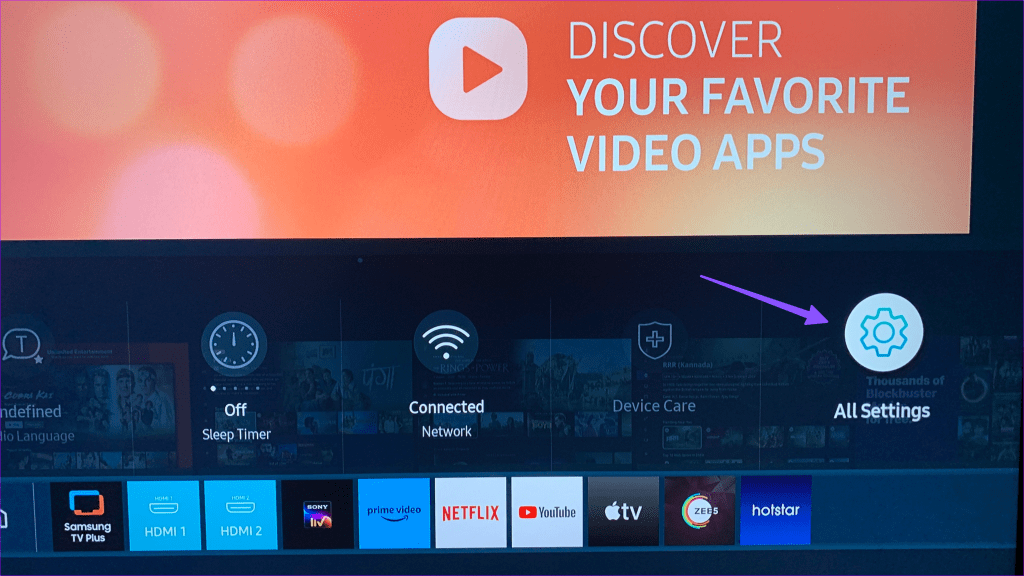
ขั้นตอนที่ 2:เลือก 'การสนับสนุน' จากแถบด้านข้างแล้วกดการอัปเดตซอฟต์แวร์เพื่อดาวน์โหลดและติดตั้งการอัปเดตที่รอดำเนินการ
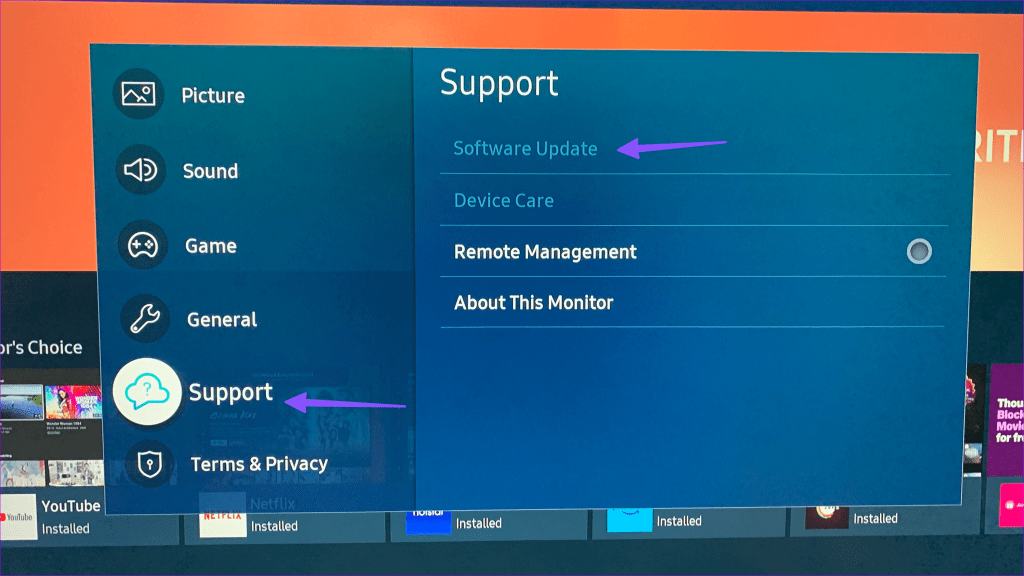
คุณยังคงพบข้อผิดพลาดในการติดตั้งแอปบน Samsung TV ของคุณหรือไม่? ถึงเวลารีเซ็ต Samsung TV และเริ่มต้นใหม่ทั้งหมด
ขั้นตอนที่ 1:ไปที่การตั้งค่าทีวี Samsung (ตรวจสอบขั้นตอนด้านบน) เลือกทั่วไป
ขั้นตอนที่ 2:เลือกรีเซ็ตและป้อน PIN สี่หลัก (PIN เริ่มต้นคือ 0000)
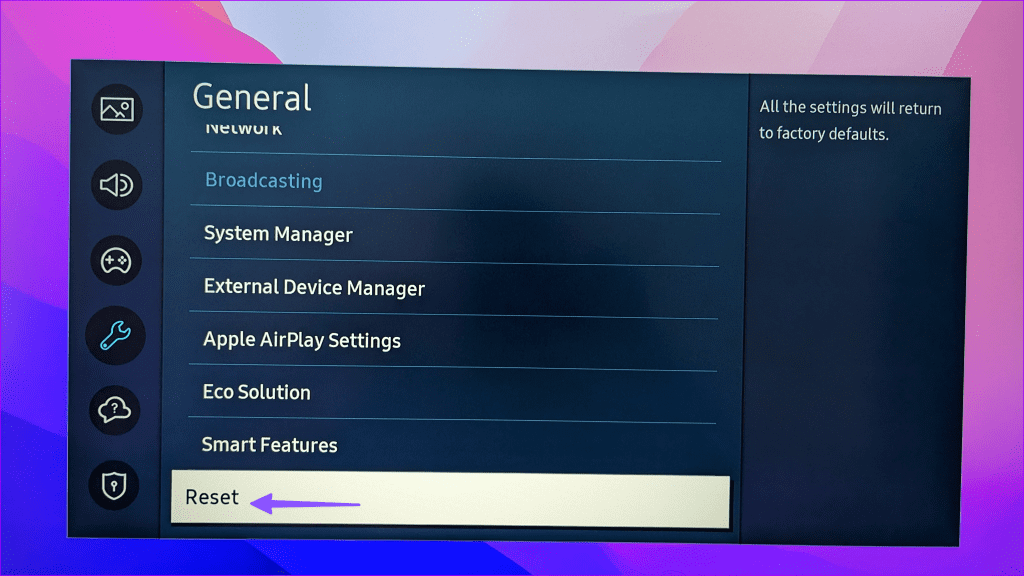
ทำตามคำแนะนำและตั้งค่า Samsung TV ของคุณ
Tizen OS แบบบั๊กกี้อาจทำลายประสบการณ์การสตรีมของคุณบน Samsung TV คุณสามารถรับ Google Chromecast, Amazon Fire TV Stick หรือ Apple TV เชื่อมต่อกับพอร์ต HDMI บน Samsung TV ของคุณและทิ้ง Tizen OS ในตัวไปโดยสิ้นเชิง
แผนช่วงสุดสัปดาห์ของคุณจะพังหากไม่สามารถเข้าถึงแอพสตรีมมิ่งบน Samsung TV ของคุณได้ ก่อนที่คุณจะตัดสินใจเลือกหน้าจอ iPad หรือแล็ปท็อปขนาดเล็ก ให้ทำตามเคล็ดลับด้านบนเพื่อแก้ไขปัญหา
เรียนรู้เกี่ยวกับสถานการณ์ที่คุณอาจได้รับข้อความ “บุคคลนี้ไม่พร้อมใช้งานบน Messenger” และวิธีการแก้ไขกับคำแนะนำที่มีประโยชน์สำหรับผู้ใช้งาน Messenger
ต้องการเพิ่มหรือลบแอพออกจาก Secure Folder บนโทรศัพท์ Samsung Galaxy หรือไม่ นี่คือวิธีการทำและสิ่งที่เกิดขึ้นจากการทำเช่นนั้น
ไม่รู้วิธีปิดเสียงตัวเองในแอพ Zoom? ค้นหาคำตอบในโพสต์นี้ซึ่งเราจะบอกวิธีปิดเสียงและเปิดเสียงในแอป Zoom บน Android และ iPhone
รู้วิธีกู้คืนบัญชี Facebook ที่ถูกลบแม้หลังจาก 30 วัน อีกทั้งยังให้คำแนะนำในการเปิดใช้งานบัญชี Facebook ของคุณอีกครั้งหากคุณปิดใช้งาน
เรียนรู้วิธีแชร์เพลย์ลิสต์ Spotify ของคุณกับเพื่อน ๆ ผ่านหลายแพลตฟอร์ม อ่านบทความเพื่อหาเคล็ดลับที่มีประโยชน์
AR Zone เป็นแอพเนทีฟที่ช่วยให้ผู้ใช้ Samsung สนุกกับความจริงเสริม ประกอบด้วยฟีเจอร์มากมาย เช่น AR Emoji, AR Doodle และการวัดขนาด
คุณสามารถดูโปรไฟล์ Instagram ส่วนตัวได้โดยไม่ต้องมีการตรวจสอบโดยมนุษย์ เคล็ดลับและเครื่องมือที่เป็นประโยชน์สำหรับการเข้าถึงบัญชีส่วนตัวของ Instagram 2023
การ์ด TF คือการ์ดหน่วยความจำที่ใช้ในการจัดเก็บข้อมูล มีการเปรียบเทียบกับการ์ด SD ที่หลายคนสงสัยเกี่ยวกับความแตกต่างของทั้งสองประเภทนี้
สงสัยว่า Secure Folder บนโทรศัพท์ Samsung ของคุณอยู่ที่ไหน? ลองดูวิธีต่างๆ ในการเข้าถึง Secure Folder บนโทรศัพท์ Samsung Galaxy
การประชุมทางวิดีโอและการใช้ Zoom Breakout Rooms ถือเป็นวิธีการที่สร้างสรรค์สำหรับการประชุมและการทำงานร่วมกันที่มีประสิทธิภาพ.


![วิธีกู้คืนบัญชี Facebook ที่ถูกลบ [2021] วิธีกู้คืนบัญชี Facebook ที่ถูกลบ [2021]](https://cloudo3.com/resources4/images1/image-9184-1109092622398.png)





